最全面的显卡驱动安装教程
显卡驱动是计算机系统中的重要组成部分,它可以让显卡正常运行,提供稳定的图形性能,为用户提供更好的使用体验。然而,由于硬件品牌众多、型号繁杂,不同的显卡需要的驱动也不尽相同,安装显卡驱动不仅需要花费一定时间,而且还需要一些技巧。下面,本文将为你提供最全面的显卡驱动安装教程。
第一部分:显卡驱动的下载
首先,如果你不知道自己的显卡型号,你需要通过以下步骤来查找:
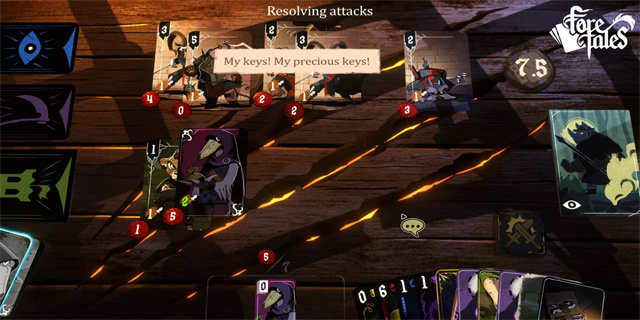
- 1.双击桌面上“我的电脑”或“计算机”,右键选择“属性”。
- 2.在打开的窗口中,单击左侧的“设备管理器”。
- 3.在设备管理器中,展开“显示适配器”。
- 4.右键单击你的显示卡,选择“属性”。
- 5.在“驱动程序”标签页中,你将看到你的显示卡的型号和品牌。
得知自己的显卡型号之后,你可以进入该品牌或型号的官方网站,下载最新的显卡驱动程序。请注意,为了避免下载到假冒的驱动程序,建议用户在原厂网站或知名的下载网站上进行下载。
第二部分:显卡驱动的安装
当你下载到正确的显卡驱动程序后,安装显卡驱动程序也需要有一定的技巧。

- 1.在安装显卡驱动程序之前,你需要先关闭杀毒软件和防火墙,以避免这些程序干扰安装。
- 2.下载的驱动程序包可能会被压缩成zip格式的文件,需要先解压缩到指定的文件夹中。
- 3.然后,你需要运行.EXE格式的安装程序,这个程序会自动安装显卡驱动程序。一般来说,你需要单击下一步按钮并遵循提示进行安装。
- 4.有些显卡驱动程序需要用户手动选择安装的组件,比如一些显卡控制面板程序,你需要根据自己的情况进行选择和安装。
- 5.安装完成后,你需要重新启动计算机,这样显卡驱动程序才能完全生效。
第三部分:常见的显卡驱动问题及解决方法
在安装显卡驱动程序时,可能会遇到很多问题。这里,我们将介绍一些常见的问题及解决方法。
1.驱动程序无法正常安装或无法启动
在这种情况下,你需要检查计算机上是否有其他驱动程序或设备与该显卡驱动程序发生冲突。你可以在设备管理器中查找相关问题,并更新或禁用相应的驱动程序。
2.更新显卡驱动后,显卡工作异常
有时,在更新显卡驱动程序后,显卡可能会出现异常。这时候,你可以选择回滚驱动程序,或者尝试使用先前版本的显卡驱动程序。
3.更新显卡驱动后,显示器变黑或死机
这种情况下,你需要确认安装的显卡驱动程序与你的显卡型号和操作系统相匹配。如果没有匹配的驱动程序可用,则可以尝试卸载该显卡驱动程序,并重新安装先前版本的驱动程序。
以上就是最全面的显卡驱动安装教程和常见问题的解决方法。只要你按照上述步骤,就可以轻松安装和更新显卡驱动程序,让你的计算机性能更加稳定和卓越。祝你成功!
标题:万能显卡驱动(最全面的显卡驱动安装教程)
链接:http://www.pcafw.com/baike/19542.html
版权:文章转载自网络,如有侵权,请联系3237157959@qq.com删除!
标签: